常见错误类型及解决方案
1. 出现“#N/A”的错误的三种情况
(1) 说明在数据表首列查不找到第一参数的值。
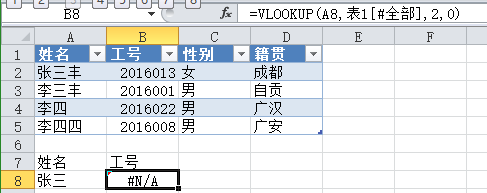
这种错误值的处理一般有两种方案:
? 核实查找值是否拼写错误;
? 改成用通配符查询: =VLOOKUP(A8&"*",A1:D5,2,0)
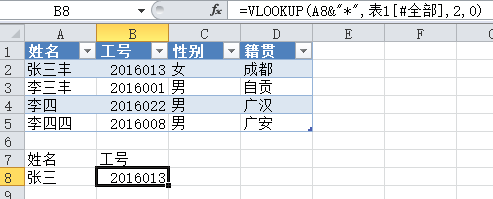
(2) 如果查找的值不在数据表的第一列,也会出现错误值
【工号】信息在数据表的第二列,要返回的是第一列的值,因此公式返回错误。
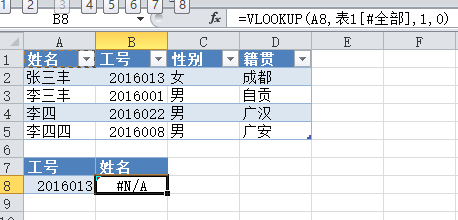
这种情况下,建议将【工号】列挪到数据表第一列,或使用INDEX+MATCH函数、LOOKUP函数等解决。
比如上图例子中,工号在数据表的第二列,需要查询位于左侧的姓名,就可以使用
=LOOKUP(1,0/(B2:B8=A8),A2:A8)
(3) 如果查找的值为数字,并且返回错误值时,多数情况是查找值和原始数据表值的格式不一样。
如下图,B8单元格输入的是数字“111”,而A列存储的是文本型数字,两者不同,因此返回错误。
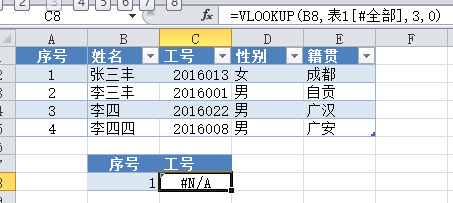
上面所述的这种错误,也有两种解决方法:
1)利用【分列】功能将A列的文本型数字转化为数字;
2)把VLOOKUP的第一参数加上&""转换为文本。
2. 出现#REF!错误
如果VLOOKUP函数的第三参数超过了数据表的最大列数或者小于,则会出现该类报错。这种情况下,修改正确的返回值列数即可。
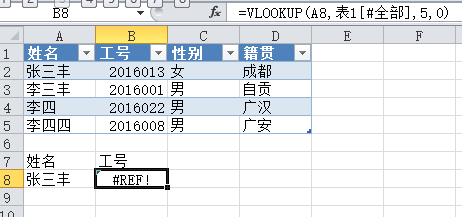
同创双子为企业保驾护航
专注数字化方案建设,推动智慧企业生态圈的升级发展





